Скажи мне, я забываю.
Покажи мне, я могу запомнить.
Позволь мне сделать это, и это станет моим навсегда.
Китайская пословица
В нашу жизнь уже прочно вошло такое понятие, как компьютерные технологии. И это вполне оправдано тем, что век нынешний – это век информационный.
ИКТ технологии вошли в сферу образования, позволив использовать в процессе обучения более наглядные, содержательные и эффективные материалы. Одним из наиболее интересных новшеств стал интерактивный плакат. Поискав в интернете, можно найти множество вариантов исполнения интерактивных плакатов, причем каждый разработчик подразумевает под этим понятием что-то свое: кто-то презентацию, кто-то целый учебный курс с блоком контроля и т. д.
Плакат – это наглядное изображение, которое может быть использовано в самых различных целях: реклама, агитация, обучение и т. п. Важно то, что плакат по своей сути – это средство предоставления информации, то есть основная его функция – демонстрация материала. Интерактивный плакат полностью отвечает давно возникшему спросу на оригинальные задания, отличные от огромного количества предлагаемых сегодня тестов с выбором ответов. Наглядные пособия в школе необходимы и применяются всегда. Предлагаемые продукты – современная замена бумажным плакатам. Удобнее, функциональнее, больше возможностей. А также – дешевле стоит, удобнее хранить и долговечнее в использовании.
Существует достаточное количество интерактивных наглядных пособий, как платных, так и бесплатных. Но все ли они так удобны, как хотелось бы? Нет. Универсальных материалов нет, но это не значит, что мы не можем самостоятельно их создавать.
Новизна опыта использования интерактивного плаката заключается в комплексном подходе к применению мультимедийных технологий при изучении некоторой относительно замкнутой темы школьной программы.
Объект исследования – процесс создания интерактивных плакатов для образовательного процесса.
Предмет исследования – интерактивные плакаты по предметам, созданные средствами МО Power Point, Scratch и GeoGebra.
Цель работы – разработка методических рекомендаций для учащихся по созданию интерактивных плакатов средствами МО Power Point, Scratch и GeoGebra.
Для достижения поставленной цели решались следующие основные задачи:
1. Рассмотрение понятия «интерактивный плакат».
2. Изучение основных этапов создания тематического мультимедийного интерактивного плаката.
3. Анализ и выбор существующих технологических приемов для создания интерактивного плаката.
4. Разработка методических рекомендаций создания интерактивных плакатов по предметам средствами МО Power Point, Scratch и GeoGebra.
5. Экспериментальная проверка интерактивных плакатов на разнообразных этапах урока математики в ГБОУ СОШ № 5 г. Сызрани во время прохождения учебного материала обучающимися, на уроках английского языка, информатики и на внеклассном мероприятии.
Гипотеза: разработанные методические рекомендации помогут учащимся освоить создание интерактивных плакатов по предметам средствами МО Power Point, Scratch и GeoGebra.
Интерактивный плакат – это интересное, компактное современное учебное пособие. При его разработке не только повторяется учебный материал, но и изучаются возможности новых компьютерных программ. Созданные пособия могут быть использованы для самостоятельного изучения материала учащимися и для объяснения учебного материала учителями на уроках. За новыми технологиями будущее, так почему бы не использовать их с пользой? И потому актуальность применения интерактивных плакатов очевидна.
1. Теоретическая часть
1.1. Понятие интерактивного мультимедийного плаката
Для формулировки определения интерактивного мультимедийного плаката необходимо сначала дать определение плакату, мультимедийному плакату и интерактивному плакату.
Плакат – это наглядное изображение, которое может быть использовано в самых различных целях: реклама, агитация, обучение и т.п.
Основная цель создания плаката – не просто размещение на нем каких-то данных, а повышение наглядности информации и эффективности процесса обучения.
Мультимедийный плакат – плакат, содержащий совокупность видео-, аудио-, информации, а также статичную графику (обычные иллюстрации) и текст.
Интерактивный плакат – это средство представления информации, способное активно и разнообразно реагировать на действия пользователя.
Поскольку единого определения интерактивного мультимедийного плаката нет, то, исходя из вышеизложенного, можно дать следующее определение:
Интерактивный мультимедийный плакат – электронный учебный плакат, содержащий интерактивные элементы, осуществляющие навигацию, которая позволяет отобразить необходимую информацию: графическую, статичный текст, звуковую, видео.
Функции интерактивного мультимедийного плаката:
- максимально наглядно представить материал по изучаемой теме (разделу);
- погружение учащихся в активную познавательную деятельность за счет использования интерактивности.
1.2. Основы создания интерактивного плаката
Современные педагогические методы обучения уже трудно представить без мультимедийных интерактивных технологий, которые позволяют использовать текст, графику, аудио, видео, мультипликацию в режиме диалога.
Указанные возможности существенно расширяют область применения компьютерной техники в учебном процессе. Визуальное и звуковое сопровождение помогают активизировать образное мышление учеников, что способствует более целостному восприятию изучаемого материала и повышения качества образования педагогического процесса.
Одним из популярных средств среди современных информационных технологий обучения является интерактивный плакат. Интерактивный плакат в первую очередь призван обеспечить высокий уровень наглядности учебного процесса. Я.А. Каменский, основатель принципа наглядности обучения, назвал его «золотым правилом». К.Д. Ушинский, раскрывая преимущества наглядного обучения, отмечал, что ребенок «…мыслит формами, красками, звуками».
Со времен классиков педагогики функцию наглядности исправно выполнял «плакат на веревочке». Информационно-коммуникационные технологии позволяют реализовать новые технологические решения для организации современного средства наглядного обучения – интерактивного плаката.
Основные этапы разработки интерактивного плаката:
1. Выбор темы ИП.
2. Определение целей и задач.
3. Разработка слайда – «заставки» ИП.
4. Подбор нужных мультимедийных материалов.
5. Оптимизация ИП.
1.3. Дидактические требования к электронному учебному плакату
Для того, чтобы электронный учебный плакат соответствовал своему основному назначению, он должен отвечать следующим дидактическим требованиям:
- создается по определенной теме (или ее части);
- содержит минимум текста (основной текст отображается в «скрытом» режиме показа);
- тщательно продуманная структура в соответствии с логикой представления;
- обладает нелинейной структурой, интерактивность предполагает переход к любой части такого плаката;
- продуманный дизайн, тщательно подобранная цветовая гамма;
- читаемый шрифт;
- качественные графические, аудио, видеоматериалы.
Некоторые ошибочно считают, что интерактивный плакат должен также содержать блок проверки знаний. Если обратиться к определению плаката и его функциям, то такой продукт мы уже интерактивным мультимедийным плакатом назвать не сможем, поскольку основное назначение плаката – наглядное представление информации.
2. Практическая часть
Сегодня на разных порталах размещены тысячи презентаций на любой вкус и по самым разным учебным дисциплинам, регулярно проводятся всероссийские и региональные конкурсы презентаций, привлекая внимание большого числа участников. Несомненно, презентации, создаваемые с помощью MS Power Point, являются по-прежнему для многих участников образовательного процесса одним из самых широко используемых инструментов при разработке собственных образовательных ресурсов.
Можно указать несколько причин, способствующих «долголетию» использования MS-технологий при создании анимационных эффектов в мультимедийных образовательных продуктах:
1. оснащение образовательных учреждений программами MS Office;
2. относительная простота реализации эффектов анимации в среде MS Power Point по сравнению с Flash-технологиями или с помощью программирования в среде алгоритмических языков высокого уровня.
2.1. Структура электронного учебного плаката
Электронные учебные плакаты бывают одноуровневыми и многоуровневыми. Это зависит от объема размещаемого на нем содержимого.
Одноуровневый плакат представляет собой рабочую область с интерактивными элементами (ИЭ):
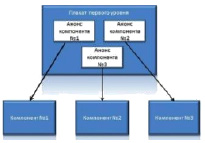
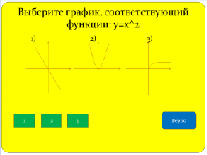
В рабочей области размещается название плаката, текст, иллюстрации, анимации, модели, трехмерные объекты и т.п.
Интерактивные элементы представляют собой управляющие кнопки, текстовые гиперссылки, графические изображения-гиперссылки, элементы с триггерами и т.п.
Многоуровневый плакат представляет собой совокупность плаката первого уровня (что-то вроде меню) и связанных с ним других одно- или многоуровневых плакатов, отдельных файлов, веб-ресурсов и т.п.
С помощью интерактивных элементов организуется «режим скрытого изображения», когда при нажатии на интерактивный элемент появляется поясняющий текст.
Гиперссылки позволяют переходить на другие презентации, текстовые документы, видеофайлы, аудиофайлы, веб-ресурсы.
2.2. Создание интерактивного мультимедийного плаката в мастере презентаций
Самое распространенное приложение для создания электронных учебных плакатов – мастер презентаций Microsoft PowerPoint. Создавая в нем плакат, следует помнить:
- тщательно продумать дизайн и структурную схему плаката;
- количество слайдов не должно превышать 5 (лучше 3-4);
- отключить смену слайдов по щелчку для организации нелинейного перехода;
- разрешить запуск макросов, т.к. использование макросов позволит расширить возможности такого плаката;
- все материалы, использующиеся в плакате собрать в одну папку для исключения потери связей с плакатом-презентацией.
Рассмотрим алгоритм создания интерактивного мультимедийного плаката в мастере презентаций:
1. Выбираем дизайн и размещаем тему плаката.
2. Размещаем на основном слайде интерактивные элементы.
3. Для настройки реакции на щелчок левой клавиши мыши по интерактивному элементу используем триггер (пример):
a. анимация > область анимации > изменение размера
b. в области анимации из раскрывающегося списка выбираем «Запускать щелчком»
c. пункт «Время» > кнопка «Переключатели» > «начать выполнение эффекта при щелчке» > выбрать из раскрывающегося списка объект действия
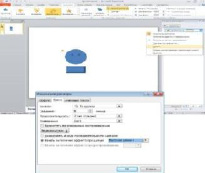
4. Для воспроизведения звука в формате wav при нажатии левой клавиши мыши или наведении указателя мыши на интерактивный элемент используем настройку действия:
a. выделяем элемент
b. лента «Вставка» > «Действие» > «По щелчку мыши» > «Звук» > «Другой звук» > выбрать файл с аудиозаписью
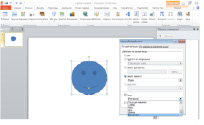
5. Для добавления изображения-гиперссылки на любой другой файл, веб-документ, слайд и т.п.:
a. выделить графический объект
b. лента «Вставка» > «Гиперссылка» > «По щелчку мыши» > «Перейти по гиперссылке» > из выпадающего списка выбираем нужный пункт
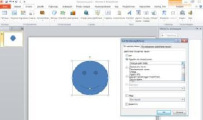
6. Для добавления текстовой гиперссылки на любой файл, веб-ресурс и т.п.:
a. Выделяем текстовую строку
b. лента «Вставка» > «Гиперссылка» > из списка слева выбираем нужный пункт
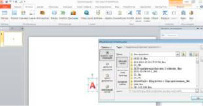
7. Если использовать бесплатную программу-надстройку IspringFree в мастере презентаций, то можно сохранить наш плакат в swf-формате с сохранением мультимедийности и интерактивности.
2.3. Создание интерактивного мультимедийного плаката в среде программирования Scratch
В среде программирования Scratch тоже можно создать интерактивный мультимедийный плакат. На примере уже имеющихся плакатов рассмотрим алгоритм их создания:
1. Выбрать фон плаката (сцену): Сцена > фоны > импорт
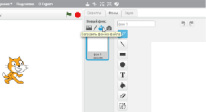
2. Выбрать объекты плаката – спрайты:
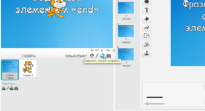
3. Выделить спрайта и в области скриптов набрать алгоритм его действий, используя команды слева из разноцветных ящичков.
4. Сложность алгоритма зависит от сложности вашей модели. Необходимо иметь начальные навыки алгоритмизации.
5. Нажав на зеленый флажок, запускаем плакат.
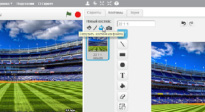
6. Для преобразования файла в удобный exe-формат служит программа ChipCompiler.
7. Кроме этого можно использовать программу ScratchFlash.swf.
Перевод интерактивного плаката во Flash формат
1) Установите ScratchFlash.swf;
2) Выберите файл, нажав «Open Scratch File»;
3) Нажмите «Convert to SWF»;
4) Сохраните с разрешением «swf».
2.4. Создание интерактивного мультимедийного плаката с помощью специализированных сервисов
Для создания интерактивного мультимедийного плаката подойдут специализированные сервисы. Вот только некоторые из них: Glogster, Scribblemaps, Popplet, RealtimeBoard, ThingLink, Speakingimage, Padlet, Pinme, Prezi.
Работа в них ничем не отличается от работы в текстовом редакторе. Рассмотрим алгоритм создания плаката в одном из редакторов. Речь идет о бесплаьной программе Geogebra, сайт которого размещен по адресу http://www.geogebra.org/.
GeoGebra – самая популярная в мире бесплатная математическая программа. С помощью обучающей программы по математике, можно будет выполнить множество полезных вещей: анализировать функции, строить графики, решать задачи, работать с функциями и т.д.
Возможности программы по математике не ограничиваются только построением графиков, программу GeoGebra можно будет использовать для интерактивных чертежей при решении геометрических задач. Программа ГеоГебра обладает мощными и функциональными возможностями, которые позволяет наглядно и просто обучаться математике.
Приложение включает в себя геометрию, алгебру, есть возможность совершать арифметические операции, создавать таблицы, графики, возможна работа со статистикой, работа с функциями, поддерживается создание анимации и т.д. В программе GeoGebra можно будет создавать различные 2D и 3D фигуры, интерактивные ролики, которые затем можно будет размещать в интернете.
GeoGebra была создана Маркусом Хохенвартером. Программа написана на языке Java, приложение поддерживает работу в различных операционных системах: Windows, Mac OS X, Linux, Android.
Рабочее окно GeoGebra выглядит вот так
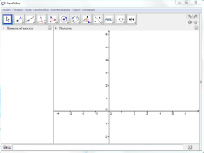
У программы GeoGebra имеется онлайн версия: Geogebra online (ГеоГебра онлайн). После перехода на сайт www.geogebra.org, можно открыть программу GeoGebra в своем браузере для выполнения необходимых действий.
Приложение
Технология разработки интерактивных учебных плакатов
Методические рекомендации
В данном пособии рассматриваются виды интерактивного контента, доступного для создания учениками и учителями, и способы его создания в программах MS PowerPoint, Scratch и специализированных сервисах.
Начнем с привычного для учеников и учителей приложения MS PowerPoint. С помощью этой программы можно создать интерактивные упражнения, интерактивные игры, интерактивные плакаты. Специальные интерактивные элементы (ИЭ), размещенные на слайдах презентации, позволяют организовать диалоговый режим работы с таким информационным продуктом. Какие интерактивные элементы обычно размещают на слайдах:
– элементы навигации;
– элементы запуска воспроизведения аудиозаписи и видеороликов;
– интерактивные графические объекты;
– интерактивные надписи.
Как сделать элемент интерактивным? Настроить действие, выполняющееся при нажатии на него или при наведении указателя мыши на него. Доступны несколько вариантов настройки действий:
– переход по гиперссылке;
– настройка анимации с помощью триггеров;
– настройка интерактивных (чувствительных зон) на изображении;
– применение макросов (перемещения, увеличения-уменьшения, всплывания текста) к объектам.
Все проекты можно посмотреть по ссылке: https://yadi.sk/d/JHwsTicU3Trwvz.
Видео, содержащее краткую информацию о проектах, находится: https://yadi.sk/i/SyiIz1hb3Ts4zQ
Технология создания интерактивных упражнений на основе макроса Drag-and-Drop
1. Скачайте шаблон презентации с этим макросом (http://didaktor.ru/wp-content/uploads/2011/06/%D0%A8%D0%B0%D0%B1%D0%BB%D0%BE%D0%BD-DragAndDrop.ppt).
2. Откройте этот шаблон в офисном приложении.
3. Разрешите вашему приложению использовать макросы.

4. Вставьте объекты, которые Вы планируете перемещать, на слайд.
5. Перейти на вкладку Вставка.
6. Выберите пункт Настройка действия.
7. Выберите Запуск макроса.
8. Из выпадающего списка выберите Dragand Drop.
9. Не забудьте указать автора: hw@ppt-user.de
10. Щелчок на объекте захватывает его.
11. Перенесите объект в нужное место и повторный щелчок отпускает объект.
12. Можно задать начальное и конечное положение курсора:
а) Перейдите в режим показа презентации.
б) Удерживая одновременно клавиши SHIFT+CTRL+ALT, щелкните по объекту.
в) Переместите объект в нужное место и повторите операцию.

13. Чтобы повернуть фигуру во время показа, удерживая клавишу SHIFT, щелкаем по ней мышью.
14. Однократное увеличение объекта вызывает удерживание клавиши CTRL и щелчок на объекте.
15. Однократное уменьшение объекта вызывает удерживание клавиш CTRL+ALT и щелчок на объекте.
16. Чтобы поместить формулу или текст на векторный объект, удерживаем клавишу ALT и щелчок на объекте.
17. Чтобы получить результат вычислений по введенной в векторный объект формуле, удерживаем клавиши ALT+SHIFT и щелчок на объекте.
Интерактивные элементы на основе макроса Drag-and-Drop
1. Скачайте шаблон презентации с этим макросом.
2. Откройте этот шаблон в офисном приложении.
3. Разрешите вашему приложению использовать макросы.
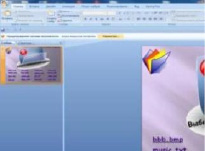
4. Вставьте объекты, которые Вы планируете перемещать, на слайд.
5. Перейти на вкладку Вставка.
6. Выберите пункт Настройка действия.
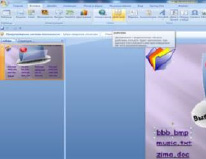
7. Выберите Запуск макроса.
8. Из выпадающего списка выберите Dragand Drop.
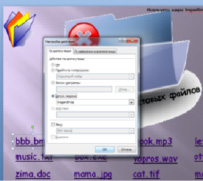
9. Не забудьте указать автора: hw@ppt-user.de
10. Щелчок на объекте захватывает его.
11. Задайте начальное и конечное положение курсора:
а) Перейдите в режим показа презентации.
б) Удерживая одновременно клавиши SHIFT+CTRL+ALT, щелкните по объекту.
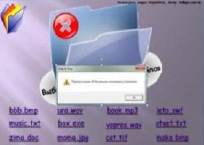
в) Переместите объект в нужное место и повторите операцию.
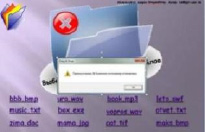
12. Повторите операцию для каждого объекта.
13. Сохраните презентацию с поддержкой макросов.
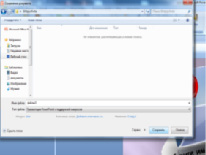
14. Итог.
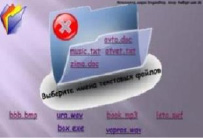
Интерактивные элементы на основе макроса Drag-and-Drop
1. Скачайте шаблон презентации с этим макросом.
2. Откройте этот шаблон в офисном приложении.
3. Разрешите вашему приложению использовать макросы.
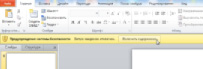
4. Вставьте объекты, которые Вы планируете перемещать, на слайд.
5. Перейти на вкладку Вставка.
6. Выберите пункт Настройка действия.

7. Выберите Запуск макроса.
8.Из выпадающего списка выберите Dragand Drop.
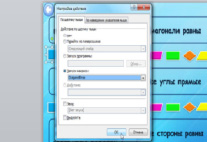
9. Не забудьте указать автора: hw@ppt-user.de.
10. Щелчок на объекте захватывает его.
11. Задайте начальное и конечное положение курсора:
а) Перейдите в режим показа презентации;
б) Удерживая одновременно клавиши SHIFT+CTRL+ALT, щелкните по объекту;
в) Переместите объект в нужное место и повторите операцию.
12. Повторите операцию для каждого объекта.
13. Сохраните презентацию с поддержкой макросов.
Технология создания интерактивного упражнения на основе триггеров
Математика. 6 класс: учебник для общеобразоват. учреждений / Н.Я. Виленкин, В.И. Жохов, А.С. Чесноков, С.И. Шварцбурд. – 32-е изд., стер. – М.: Мнемозина, 2014. – 288 с.: ил. № 1072.
1. Откройте презентацию.
2. Вставьте объекты, с которыми Вы планируете работать, на слайд.
3. Выберите первый объект.

4. На вкладке Настройка анимации выберите Добавьте эффект.
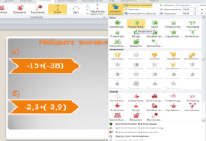
5. Кликните правой клавишей мыши и выберите Параметры эффектов.
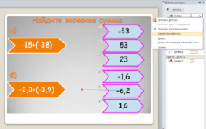
6. На вкладке Время присвоить выполнение эффекта при щелчке.

7. Можно добавить звуковой эффект.
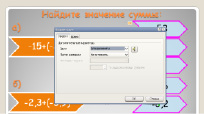
8. Продолжить работу с каждым объектом.
Технология создания интерактивной игры на основе триггеров
Интерактивная игра для внеклассного мероприятия по Правилам Дорожного Движения

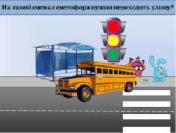
Настройка чувствительной зоны и использование звукового триггера при наведении указателя мыши на графический объект на интерактивном плакате
1. Подбор дизайна и картинок для слайда
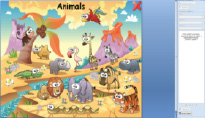
2. Подписать название всех элементов слайда

3. Лента «Вставка» > Фигуры> Прямоугольник
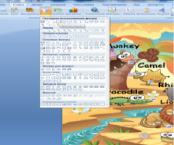
4. Нарисуем, например, прямоугольник небольшого размера на нужном месте электронного плаката.
5. Настроим показ поясняющей таблички при нажатии на невидимый прямоугольник: Выделить табличку (ее название будет «TextBox 14: Monkey») >Лента «Анимация» > Появление > Триггер> По щелчку > Прямоугольник 11 (название прямоугольника)
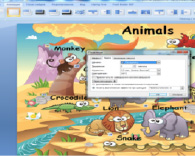
6. С помощью микрофона и стандартной программы Звукозапись сделать озвучку каждого животного.
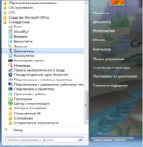
7. Окончательно настроим триггер: Направление – снизу, Звук – Обезъяна.wav, Анимация – не затемнять, Анимация текста – группировка как один объект.
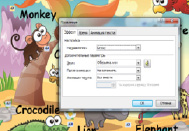
Создание интерактивного плаката в Scratch
1. Откройте Scratch.
2. Вставьте фоны, с которыми Вы будете работать, в Scratch.
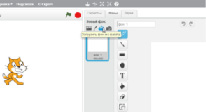
3. Вставьте спрайты, с которыми, Вы будете работать, в Scratch.
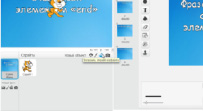
4. Вставьте костюмы для спрайтов, с которыми Вы будете работать, в Scratch.
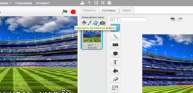
5. Используя клавиши уменьшить или увеличить, отрегулируйте размер спрайтов.
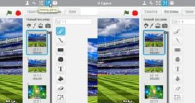
6. Напишите программу для фонов.
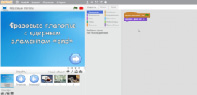
7. Напишите программу для спрайтов, переключающих фоны.
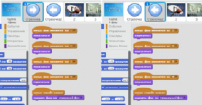
8. Напишите программу для основных спрайтов.
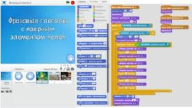
9. Сохраните работу.
Перевод интерактивного плаката во Flash формат:
1) Установите ScratchFlash.swf;
2) Выберите файл, нажав «Open Scratch File»;
3) Нажмите «Convert to SWF»;
4) Сохраните с разрешением «swf».
Запись с экрана с помощью FastStone Capture:
1) Выбрал Screen Recorder;
2) Далее Full Screen;
3) Нажал на Record и Start;
4) После записи выбрал Save.
Для редактирования использовал Киностудию Windows Live.
Разработка интерактивного плаката с помощью программы GeoGebra
1. Открываем GeoGebra и внизу в поле Ввод пишем уравнение второй степени
и получаем следующее
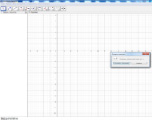
2. Поставив точку на пересечении графика уравнения и оси абсцисс мы можем получить координаты
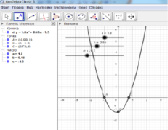
3. Сохранить график функции можно следующим образом:
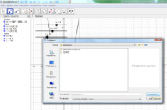
Разработка интерактивного плаката в программе GeoGebra с использованием ползунка
1. Откроем окно программы и нажмем на кнопку ползунок
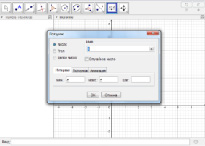
2. Устанавливаем параметры для коэффициента k
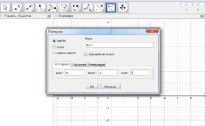
3. Аналогично для коэффициента b
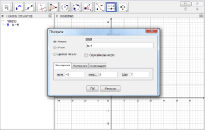
4. Введем функцию y=kx+b
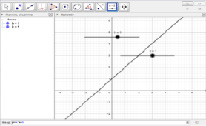
5. При изменении значения параметра будем изменяться и сам график
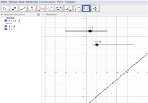
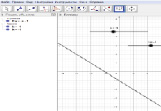
6. Добавим несколько инструментом на чертеж. Отметит на графике точки A и B.
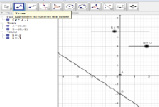
7. Построим отрезок
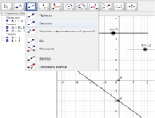
8. Выделим отрезок и обозначим другим цветом

9. Можно добавить толщину и значение
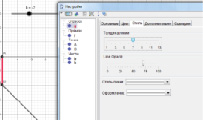
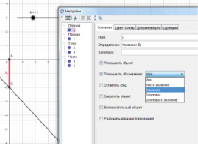
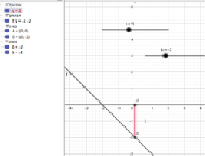
10. Можно просмотреть как меняется модуль коэффициента b
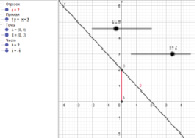
11. С помощью инструмента наклон прямой обозначим угол наклона прямой к оси абсцисс
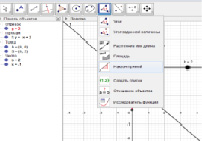
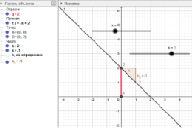
12. Сохраним данный проект.

Заключение
Древняя китайская пословица гласит: «Скажи мне, я забываю. Покажи мне, я могу запомнить. Позволь мне сделать это, и это станет моим навсегда». Эти замечательные слова как нельзя лучше разъясняют возможности использования интерактивных плакатов.
Я первый год работаю над созданием интерактивных плакатов. Моей целью было разработать методические рекомендации для учащихся и создать банк интерактивных плакатов по различным темам.
Работа над интерактивным плакатом позволяет:
– развить познавательный интерес к математике;
– повысить концентрацию внимания;
– усвоить материал в более доступной и интересной форме;
– увеличить объем изучаемой информации.
Любые интерактивные плакаты должны создаваться с учетом не только предметной области, но и возрастных особенностей учеников. При этом следует учитывать доступность текста для прочтения, использовать яркие и красивые шрифты, создавать простую и удобную навигацию. В ходе разработки интерактивных плакатов следует помнить, он должен реагировать на действия пользователя, предоставляя ему тот или другой фрагмент информации: графической, текстовой, звуковой.
Использование на уроках интерактивных плакатов дает возможность повысить познавательную активность учеников и эффективность восприятия ими изучаемого материала.
Разработанные и созданные методические рекомендации будут апробированы на уроках математики, английского языка, информатики и внеклассных мероприятиях на базе ГБОУ СОШ № 5 г. Сызрани. Думаю, что данные рекомендации пригодятся учащимся и учителям школы.
Библиографическая ссылка
Семакин Ю.И. ТЕХНОЛОГИЯ РАЗРАБОТКИ ИНТЕРАКТИВНЫХ УЧЕБНЫХ ПЛАКАТОВ // Международный школьный научный вестник. 2018. № 5-6. ;URL: https://school-herald.ru/ru/article/view?id=759 (дата обращения: 28.12.2025).
